Jak připnout poznámku na začátek seznamu poznámek na iPhonu a iPadu
Různé / / August 04, 2021
Reklamy
Mnoho z vás pravidelně používá aplikaci Notes na vašem iPhonu a iPadu k zapisování nákupních seznamů nebo jiných důležitých věcí. Zjevně už vnímáte bolest zapomenutí svých nejdůležitějších poznámek do propadlého bodu ve vašem seznamu, protože jste vytvořili tolik nových. V systému iOS budete moci své milované myšlenky připnout k horní části panelu Poznámky. Takže bez ohledu na to, kolik inovativních poznámek vytvoříte, tyto připnuté záznamy zůstanou na vrcholu.
Aplikaci Notes získáte předinstalovanou na svých zařízeních iOS, která ji zpřístupní pro ukládání jakýchkoli dat. Pokud chcete, aby byla vaše poznámka v horní části seznamu, jste na správném místě. Dnes máme průvodce, jak připnout poznámku na začátek seznamu poznámek na iPhonu a iPadu. Takže bez zbytečného plýtvání pojďme začít s naším kompletním průvodcem.

Jak připnout poznámku na začátek seznamu poznámek na iPhonu a iPadu?
Poznámka bude přetrvávat v horní části vašeho seznamu pod názvem divize Připnuto, bez ohledu na to, jaká vylepšení provedete do zbytku svých poznámek nebo na kterém zařízení.
Reklamy
Pokud potřebujete uchovat notu na vrcholu seznamu, kde je to nepochybně snadný úkol, připojte do ní špendlík! Vaše připnutá data by se synchronizovala přes všechna vaše zařízení fungující v systému iOS 11. Postupujte podle níže uvedeného kroku:
Otevřete aplikaci Poznámky na svém iOS zařízení (iPhone nebo iPad).
Procházejte aplikací poznámky a klepněte na složku. Zobrazí se seznam všech poznámek uložených ve vašem zařízení. Nyní ze seznamu dlouze stiskněte notu, kterou chcete připnout.

Nyní se otevře nabídka akcí. Vybrat Pin poznámka ze seznamu, jak je znázorněno na obrázku.
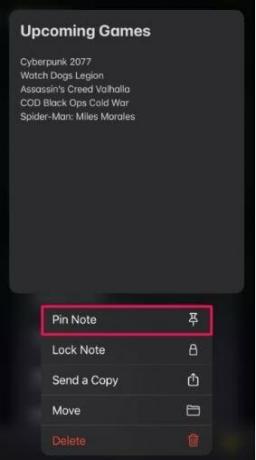
Reklamy
Po tomto namáhání se připnuté poznámky nyní zobrazí v horní části seznamu jako speciální položka Připnuto jak vidíte na obrázku níže. Pokud jste se tak nějak rozhodli odepnout jakoukoli poznámku a nevím, jak na to. Nebojte se Jsme tady, abychom vše vyřešili.
Dlouze stiskněte připnutou notu, kterou chcete odepnout.
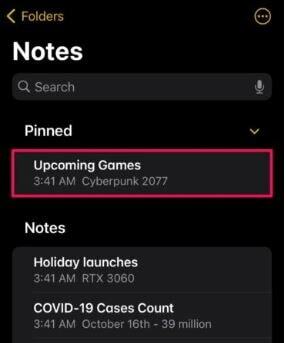
Reklamy
Nyní, když se znovu objeví nabídka akcí. Klikněte na Odepnout poznámku. Poté uvidíte, že se vaše připnutá nota vrací zpět do původní polohy.

Pokud máte četné připnuté poznámky, můžete sloučit připnutou sekci a podle potřeby vyhledat další poznámky. Pokud připnete poznámku uloženou na iCloudu, významné změny, které jste provedli, budou synchronizovány do všech vašich různých zařízení Apple. Další alternativou k uspořádání všech vašich poznámek je jejich izolace do různých složek.
Závěr
Připnuté poznámky se synchronizují na každém z vašich zařízení propojených se stejným účtem iCloud. Od nynějška můžete zajistit, aby všechny vaše cenné poznámky přetrvávaly v horní části vašeho seznamu pro inteligentní a jednoduchý přístup. Stojí za povšimnutí, že pokud odstraníte připnutou poznámku a obnovíte ji z oblasti Nově odstraněné, bude přetrvávat připnutá, dokud ji ručně neodepnete.
Výběr redakce:
- Nejlepší aplikace pro čtení zpráv RSS Feed pro Android a iPhone
- Widget počasí pro iOS zobrazující špatné umístění | Jak opravit?
- Jak zamknout a odemknout obrazovku v Netflixu na iPhone a iPad
- Jak zapnout nebo vypnout titulky na CBS All Access
- Jak předstírat svou polohu na Life360
Rahul je student výpočetní techniky s velkým zájmem o oblast technologií a kryptoměn. Většinu času tráví psaním nebo posloucháním hudby nebo cestováním po neviděných místech. Věří, že čokoláda je řešením všech jeho problémů. Život se stává a káva pomáhá.

![N920SSKC2DRD5 / N920LLUC2DRD5 / N920KKKU2DRD5 Květen 2018 Zabezpečení pro Galaxy Note 5 [Korea]](/f/532312e411c2f0077a7551671a8823cb.jpg?width=288&height=384)

